Ar jūsų „iPhone“ nuolat sako, kad nėra pakankamai saugyklos, kad galėtumėte fotografuoti kitą nuotrauką ar atsisiųsti kitą programą? Jei dėl jūsų „iPhone“ saugojimo bėdų kaltinama didžiulė nuotraukų biblioteka, reikia žinoti apie OS X įrankį, vadinamą „Image Capture“. Su juo galite išjungti nuotraukas ir vaizdo įrašus iš telefono, nenaudodami „iPhoto“ ar „iTunes“. Skirtingai nuo tų dviejų ištinančių programų, „Image Capture“ greitai įkrauna ir yra miręs.
Norėdami pradėti, prijunkite „iPhone“ prie „Mac“ ir paleiskite „Image Capture“. Programa turėtų atpažinti jūsų telefoną ir parodyti jūsų nuotraukų ir vaizdo įrašų sąrašą. Norėdami peržiūrėti daugiau nuotraukų ir vaizdo įrašų, esančių „Image Capture“ lange, pasirinkite tinklelio rodinį, naudodami mygtuką apatiniame krašte.
Jei norite importuoti visus „iPhone“ nuotraukas ir vaizdo įrašus, tiesiog spustelėkite mygtuką Importuoti viską. Numatytoji vieta yra jūsų nuotraukų aplankas, tačiau iš išskleidžiamojo meniu galite pasirinkti kitą vietą. Arba galite komandą spustelėti, kad pasirinktumėte importuojamų nuotraukų ir vaizdo įrašų grupę per mygtuką Importuoti. Žalia žymė bus rodoma šalia importuotų nuotraukų ir vaizdo įrašų miniatiūrų.

Importavę kai kurias ar visas nuotraukas, atėjo laikas juos ištrinti iš savo telefono. Paspauskite komandą A, kad pasirinktumėte visas savo nuotraukas arba palaikykite komandą ir spustelėkite, kad pasirinktumėte grupę, tada spustelėkite mažą mygtuką su raudonu perbrauktu apskritimu, kad juos ištrintumėte.
Jei, kaip ir aš, pradėsite pirmenybę „Image Capture“ per „iPhoto“, skirtą importuoti „iPhone“ nuotraukas, galite pakeisti numatytąją programą, kuri atsidaro, kai prijungiate „iPhone“ naudodami mažą mygtuką, kuris atrodo kaip išstūmimo mygtukas apatiniame kairiajame kampe. Jis atveria mažą langą, kuriame galite pasirinkti „Image Capture“ arba kitą programą kaip numatytąją nuotraukų importavimo programą. Taip pat yra langelis, kuriuo galite patikrinti, ar ištrinti nuotraukas po to, kai jas importuojate, o tai taupo žingsnį.
Šaltinis „Sweet Setup“ per „Lifehacker“.










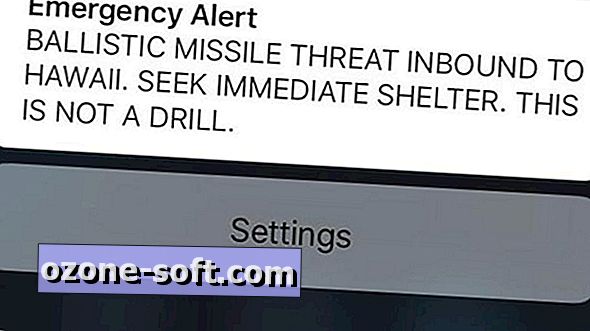


Palikite Komentarą